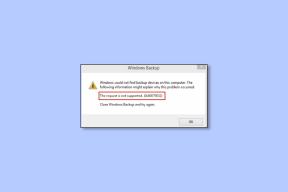Ret Discord en ukendt netværksfejl på Android
Miscellanea / / April 04, 2023
Discord er en online platform, hvor brugere kan foretage internettaleopkald og tekstbeskeder. Det er en af de hurtigst voksende sociale medieplatforme, hvor millioner af aktive brugere logger ind på platformen hver dag; brugere kan få adgang til Discord via mobilapp og hjemmeside. Som enhver anden platform er Discord-appen også udsat for fejl og fejl, der gang på gang forårsager besvær for brugerne. Discord en ukendt netværksfejl er et almindeligt problem, som brugere ofte modtager; denne fejl er generelt forårsaget af netværksproblemer og vises nogle gange med en meddelelse om, at der er opstået en netværksfejl med Discord. I denne vejledning vil vi diskutere metoder til at løse dårlig netværksanmodning på Discord og andre sådanne problemer.
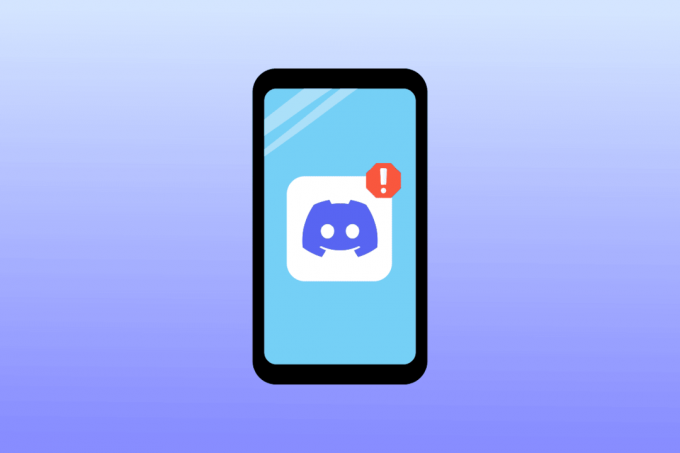
Indholdsfortegnelse
- Sådan rettes Discord en ukendt netværksfejl på Android
- Metode 1: Fejlfinding af netværksforbindelse
- Metode 2: Genstart enhed
- Metode 3: Tjek Discord-netværksstatus
- Metode 4: Opdater Discord-appen
- Metode 5: Ryd Discord App Cache-data
- Metode 6: Sluk VPN
- Metode 7: Geninstaller Discord-appen
- Metode 8: Prøv Discords webversion
Sådan rettes Discord en ukendt netværksfejl på Android
Der kan være flere årsager til, at Discord en ukendt netværksfejl; nogle af de mulige årsager er nævnt nedenfor.
- Generelt er netværksforbindelsesproblemer de mest almindelige årsager til Discord netværksfejl
- Systemlag og fejl er også ansvarlige for denne fejl
- Overdreven Discord-cachehukommelse kan også forårsage flere fejl, herunder ukendte netværksfejl
- Når Discord-servere ikke fungerer, får brugerne en ukendt netværksfejl på Discord-appen
- Ukorrekte DNS- og proxyserverindstillinger kan også forårsage Discord-fejl
I den følgende vejledning vil vi diskutere metoderne til at løse Discord en ukendt netværksfejl.
Bemærk: Da smartphones ikke har den samme indstillingsmulighed, og de varierer fra producent til producent, skal du derfor sikre dig de korrekte indstillinger, før du ændrer evt. Følgende metoder er fra Moto G60 smartphone.
Metode 1: Fejlfinding af netværksforbindelse
Du skal have en aktiv internetforbindelse for at bruge Discord-appen. Generelt opstår Discord en ukendt netværksfejl, når Discord-appen ikke får en stabil forbindelse til at oprette forbindelse til Discord-serverne. Derfor er den første ting, du skal gøre for at løse problemer med Discord-forbindelsen, at sikre, at du har en stabil og fungerende internetforbindelse. Du kan prøve at genstarte din WiFi-router eller tjekke med din netværksudbyder.
Metode 2: Genstart enhed
En netværksfejl, der er opstået med Discord-appen, er ofte midlertidig og er forårsaget af problemer såsom forsinkelsen af din enhed og dårlig netværksanmodning på Discord. Problemer med indlæsning af operativsystemet kan forårsage forsinkelser på din enhed. Du kan rette denne fejl ved blot at genstarte din smartphone.
1. Tryk længe på tænd/sluk-knappen, og vent på, at Power Options vises.
2. Vælg Genstart mulighed.

Læs også:Sådan repareres Discord bliver ved med at fryse
Metode 3: Tjek Discord-netværksstatus
Mange gange kan Discord sociale medier-oplevelsen med internettet eller apps blive afbrudt af inaktive servere. Når problemer med Discord-appen er forårsaget af inaktive Discord-servere, kan du ikke gøre andet end at vente, indtil serverproblemerne er løst. Du kan dog altid tjekke status for Discord-servere.
1. Besøg DiscordStatus side.
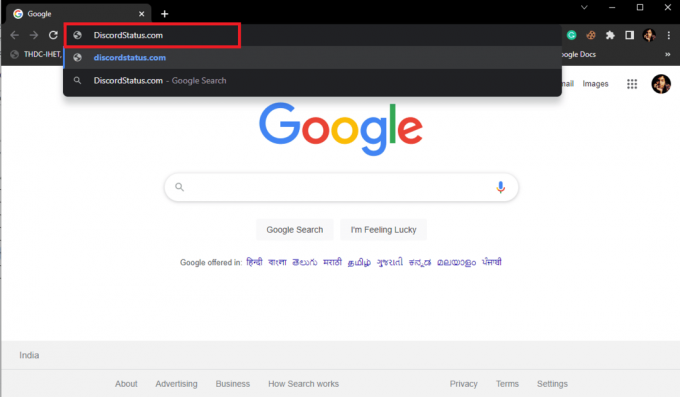
2. Her kan du se status for forskellige Discord-servere.

Metode 4: Opdater Discord-appen
Discord bliver ved med at levere nye opdateringer til sin Discord-app og webplatforme. Opdateringerne er vigtige for at forbedre brugeroplevelsen og fjerne fejl fra de tidligere versioner og undgå fejl som Discord en ukendt netværksfejl. Hvis du ikke har opdateret din Discord-app i lang tid, bør du overveje at opdatere appen for at løse problemer med Discord-appen.
1. Åben Google Play Butik på din mobil.

2. Skriv i søgefeltet Uenighed.

3. Vælg Uenighed fra søgeresultaterne og tryk på Opdatering knap.

4. Når opdateringen er færdig, skulle din app være god at bruge.
Læs også:Ret Discord-skærmdelingslyden virker ikke
Metode 5: Ryd Discord App Cache-data
Cachefiler kan være ansvarlige for forskellige fejl i mobilapps, såsom Discord, en ukendt netværksfejl. Du kan nemt undgå denne fejl ved blot at rydde cachehukommelsen for Discord-appen. Rydning af cachen løser de fleste forbindelsesproblemer med Discord, inklusive en netværksfejl og dårlig netværksanmodning om Discord-problemer.
1. Åben Indstillinger fra din telefonmenu.
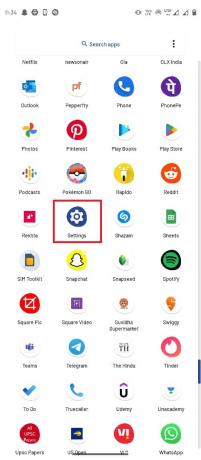
2. I indstillingerne skal du navigere og vælge Apps og notifikationer.
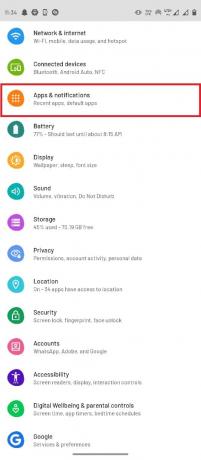
3. Tryk på Se alle apps.
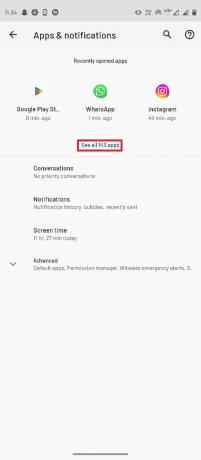
4. Vælg derefter Uenighed app.

5. Find og vælg Opbevaring og cache.
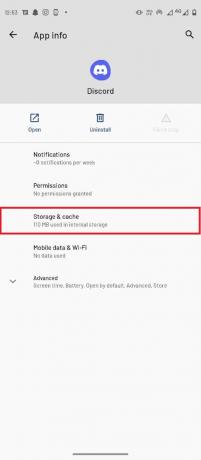
6. Her, tryk på Ryd cache.

Metode 6: Sluk VPN
Hvis du bruger en VPN-tjeneste, kan dette forstyrre Discord-webtjenester. For at løse disse problemer vil du måske deaktivere VPN-tjenesten på dit system. Da VPN-tjenester ændrer din IP-adresse, kan dette forårsage fejl, såsom at der er opstået en netværksfejl eller en dårlig netværksanmodning på Discord-fejl.
1. Åben Indstillinger fra din mobilmenu.
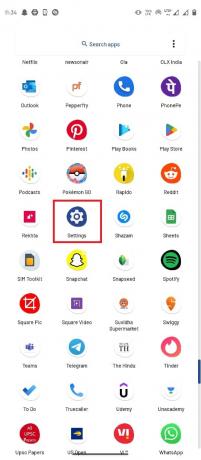
2. Vælg Netværk og internet.

3. Vælg nu Fremskreden muligheder.
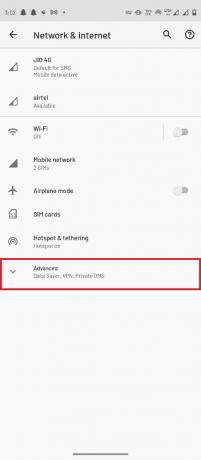
4. Find og vælg VPN.
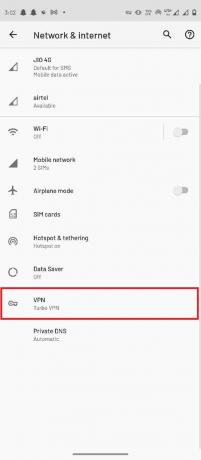
5. Tryk nu på din VPN-tjeneste.

6. Vælg Koble fra for at deaktivere den.

Læs også:Sådan skærmdeler du Netflix på Discord
Metode 7: Geninstaller Discord-appen
Hvis ingen af de ovennævnte metoder virker, og du stadig ikke har løst Discord-problemerne, bør du overveje at geninstallere Discord-appen.
1. Tryk længe på Uenighed mobil app-ikon.

2. Træk Discord-ikonet til Afinstaller knap.

3. Bekræft afinstallationen ved at vælge Okay.
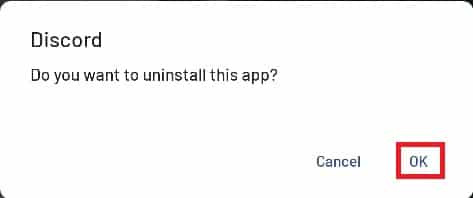
4. Når processen er afsluttet, skal du åbne Google Play Butik.

5. Skriv i søgefeltet Uenighed.

6. Vælg Installere for at downloade appen, og vent på, at overførslen er fuldført.
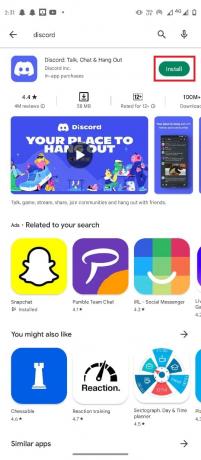
Metode 8: Prøv Discords webversion
På grund af flere telefon- og app-fejl, hvis du ikke er i stand til at få adgang til Discord-appen. Du kan prøve at bruge Discord webplatform for at logge ind på din konto. Det meste af tiden kan du bruge Discord web, indtil problemerne såsom Discord en ukendt netværksfejl med appen er løst.

Ofte stillede spørgsmål (ofte stillede spørgsmål)
Q1. Hvorfor virker Discord ikke?
Ans. Der kan være flere årsager til, at Discord ikke virker, herunder, utilgængelige servere, internetforbindelsesfejl, og app fejl.
Q2. Hvad kan jeg gøre, hvis Discord-servere ikke fungerer?
Ans. Hvis Discord-serverne er nede, vil du ikke kunne bruge Discord-tjenester midlertidigt, det bliver du nødt til vent, indtil serverproblemerne er løst.
Q3. Hvordan løser man problemer med Discord-appen?
Ans. Du kan prøve forskellige metoder til at løse Discord-appproblemer som f.eks rydde cache-dataene og slå VPN-tjenester fra.
Anbefalede:
- Sådan logger du ud af Hulu
- Ret Discord, der ikke opdager Battle Net-problem
- Sådan deaktiverer du Discord-konto
- Ret fejl 1105 Discord i Windows 10
Vi håber, at denne guide var nyttig for dig, og at du var i stand til at rette Discord en ukendt netværksfejl problemer. Fortæl os, hvilken metode der virkede bedst for dig. Hvis du har forslag eller spørgsmål, så lad os det vide i kommentarfeltet.

Elon Decker
Elon er tech-skribent hos TechCult. Han har skrevet vejledninger i omkring 6 år nu og har dækket mange emner. Han elsker at dække emner relateret til Windows, Android og de nyeste tricks og tips.